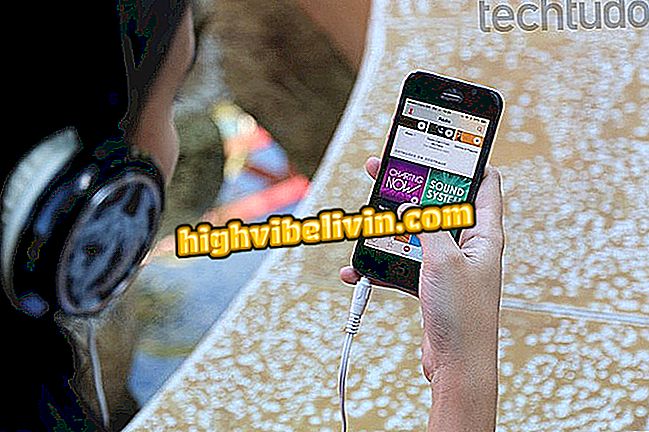Ako nahrať svoj hlas cez fotografie v iPhone pomocou aplikácie Pic Music
Aplikácia Hudba Pic je bezplatný nástroj, ktorý vám umožňuje nahrávať hlasové fotografie z telefónu. Táto aplikácia je k dispozícii iba pre iPhone. Táto aplikácia rozpozná obrázky z knižnice iOS a používa mikrofón smartfónu Apple, aby používateľ mohol rozprávať scény o cestovaní, strany alebo zobrazené situácie. Funkcia vytvára video, ktoré možno uložiť v telefóne a neskôr zdieľať v sociálnych sieťach a poslach.
V nasledujúcom kurze nájdete krok za krokom, ako používať aplikáciu Pic Music na zaznamenávanie hlasu cez obrázky uložené na vašom iPhone.

Tutorial ukazuje, ako používať aplikáciu Pic Music na nahrávanie zvuku cez obrázky iPhone
Apple vyžaduje, aby aplikácie pre iOS boli kompatibilné s obrazovkou iPhone X
Krok 1. Otvorte aplikáciu Pic Music v iPhone a klepnite na možnosť "Pridať fotografie". Potom prejdite do albumu knižnice pre iOS, kde sa nachádzajú obrázky, ktoré chcete použiť.

Cesta k prístupu do fotoalbumov iPhone s aplikáciou Pic Music
Krok 2. Vyberte požadované fotografie a dotknite sa tlačidla zobrazenia v pravom hornom rohu obrazovky. Aplikácia vytvorí video s vybratými fotografiami. Ak chcete pokračovať, dotknite sa ikony troch pruhov v pravom hornom rohu obrazovky.

Možnosť vytvoriť video s fotografiami iPhone pomocou aplikácie Pic Music
Krok 3. Dotknite sa možnosti "Nahrať hlas". Použite tlačidlo Rec na zapnutie mikrofónu a rozprávanie čo chcete. Ukončite nahrávanie klepnutím na tlačidlo "Stop".

Možnosť nahrávania hlasu cez obrázky z knižnice iPhone pomocou aplikácie Pic Music
Krok 4. Môžete počúvať nahratý zvuk skôr, ako ho spojíte s videom. Ak chcete pokračovať, klepnite na ikonu víza v pravom hornom rohu obrazovky. Potom sa v pravom hornom rohu opäť dotknite ikony troch pruhov.

Možnosť uložiť nahratý zvuk a skontrolovať možnosti aplikácie Hudba Pic
Krok 5. Dotknite sa možnosti "Camera Roll" pre uloženie videa do pamäte iPhone. Potom otvorte video z knižnice iOS a klepnite na tlačidlo zdieľania, ako je znázornené na obrázku nižšie.

Možnosť uložiť a zdieľať video vytvorené pomocou aplikácie Pic Music
Krok 6. Vyberte si jednu z možností zdieľania videa, ktoré ste vytvorili svojím hlasom.

Možnosti zdieľania videa vytvoreného v aplikácii Pic Music
Čo je najlepšia bezplatná aplikácia na úpravu fotografií? Na túto tému nemôžete odpovedať